Finestra di dialogo Selezione forma simbolo diagramma
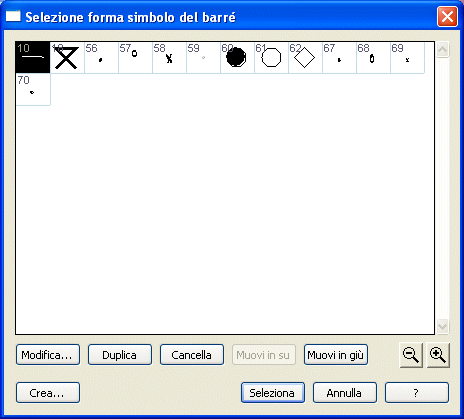
Come farla apparire
Selezionate lo Strumento Accordi  . Scegliete Inserimento manuale dal menu Accordi. Cliccate su di una nota o su una pausa alla quale non sia ancora stato collegato un simbolo di accordo. Apparirà la finestra di dialogo Definizione dell’accordo (potete anche far apparire questa finestra di dialogo facendo doppio click sulla maniglia di un accordo già presente in partitura). Nella finestra di dialogo Definizione dell’accordo, cliccate sul pulsante Modifica stili. Apparirà la finestra di dialogo Stile del diagramma. A questo punto cliccate sul pulsante Font e forme; apparirà la finestra di dialogo Font e forme dello stile del diagramma. All’interno di questa finestra di dialogo cliccate su uno dei pulsanti Seleziona.
. Scegliete Inserimento manuale dal menu Accordi. Cliccate su di una nota o su una pausa alla quale non sia ancora stato collegato un simbolo di accordo. Apparirà la finestra di dialogo Definizione dell’accordo (potete anche far apparire questa finestra di dialogo facendo doppio click sulla maniglia di un accordo già presente in partitura). Nella finestra di dialogo Definizione dell’accordo, cliccate sul pulsante Modifica stili. Apparirà la finestra di dialogo Stile del diagramma. A questo punto cliccate sul pulsante Font e forme; apparirà la finestra di dialogo Font e forme dello stile del diagramma. All’interno di questa finestra di dialogo cliccate su uno dei pulsanti Seleziona.
Qual è la sua funzione
In questa finestra di dialogo potete selezionare le forme per i barré, per le corde vuote o quelle tastate e altri simboli.
- Seleziona.
Se avete cliccato su di una forma nella finestra di dialogo Selezione forma simbolo..., cliccate su Seleziona per ritornare alla finestra di dialogo Font e forme dello stile del diagramma. Finale inserirà la forma da voi selezionata nel diagramma personalizzato usando questo stile del diagramma. Fare doppio click su di una forma equivale all’azione di cliccare una sola volta su di essa e poi cliccare su Seleziona..
- Annulla. Cliccate su Annulla per abbandonare questa finestra di dialogo e tornare alla precedente senza aver operato selezioni.
- Modifica.
Se avete selezionato una forma cliccando su di essa una sola volta, cliccate su Modifica per far apparire lo Strumento disegno, dove potrete modificare la forma. Consultate Strumento Disegno per maggiori informazioni in merito.
- Crea.
Se non trovate la forma che desiderate tra quelle disponibili, cliccate su Crea. Accederete allo Strumento Disegno, all'interno del quale potrete disegnare la forma che desiderate. Si veda Strumento Disegno per maggiori informazioni.
- Duplica. Cliccate su questo pulsante per creare una copia della forma selezionata che volete modificare con lo Strumento Disegno. Potete selezionare più di un elemento. Fate shift-click su di una forma (o sull’ultima di una serie di forme) per aggiungerla alla selezione comprendendo anche le forme presenti tra la prima e l’ultima. Fate ctrl-click
per selezionare uno specifico elemento da aggiungere all’elenco senza includere nella selezione le forme comprese fra le due interessate.
- Cancella. Se avete selezionato una forma nella finestra, cliccate su Cancella per rimuoverlo dalla finestra di selezione. Potete selezionarne più di uno. Fate shift-click su di una forma (o sull’ultima di una serie di forme) per aggiungerla alla selezione comprendendo anche le forme presenti tra la prima e l’ultima. Fate ctrl-click per selezionare uno specifico elemento da aggiungere all’elenco senza includere nella selezione le forme comprese fra le due interessate. Se questa è usata in partitura, apparirà la finestra di dialogo Cancellazione di un elemento, dove potrete specificare le opzioni per la cancellazione. Si veda in proposito la finestra di dialogo Filtro nelle operazioni di modifica.
- Muovi in su • Muovi in giù. Cliccate su questi pulsanti peFate shift-click su di una forma (o sull’ultima di una serie di forme) per aggiungerla alla selezione comprendendo anche le forme presenti tra la prima e l’ultima. Fate
ctrl-click per selezionare uno specifico elemento da aggiungere all’elenco senza includere nella selezione le forme comprese fra le due interessate.
- [Icone per lo zoom]. Utilizzate queste due icone per incrementare o per ridurre la percentuale di visualizzazione degli elementi.
Si veda anche:
Finestra di dialogo Definizione dell'accordo
Finestra di dialogo Editor del diagramma per chitarra
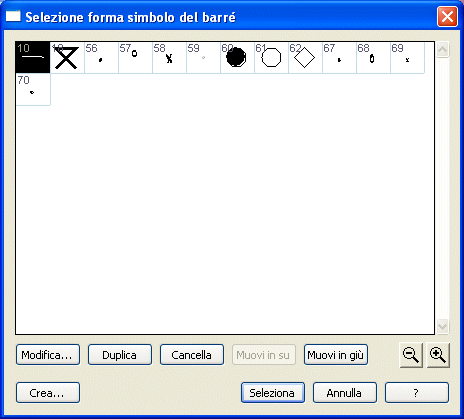
![]() . Scegliete Inserimento manuale dal menu Accordi. Cliccate su di una nota o su una pausa alla quale non sia ancora stato collegato un simbolo di accordo. Apparirà la finestra di dialogo Definizione dell’accordo (potete anche far apparire questa finestra di dialogo facendo doppio click sulla maniglia di un accordo già presente in partitura). Nella finestra di dialogo Definizione dell’accordo, cliccate sul pulsante Modifica stili. Apparirà la finestra di dialogo Stile del diagramma. A questo punto cliccate sul pulsante Font e forme; apparirà la finestra di dialogo Font e forme dello stile del diagramma. All’interno di questa finestra di dialogo cliccate su uno dei pulsanti Seleziona.
. Scegliete Inserimento manuale dal menu Accordi. Cliccate su di una nota o su una pausa alla quale non sia ancora stato collegato un simbolo di accordo. Apparirà la finestra di dialogo Definizione dell’accordo (potete anche far apparire questa finestra di dialogo facendo doppio click sulla maniglia di un accordo già presente in partitura). Nella finestra di dialogo Definizione dell’accordo, cliccate sul pulsante Modifica stili. Apparirà la finestra di dialogo Stile del diagramma. A questo punto cliccate sul pulsante Font e forme; apparirà la finestra di dialogo Font e forme dello stile del diagramma. All’interno di questa finestra di dialogo cliccate su uno dei pulsanti Seleziona.